给数据增加有效性规则的目的即是让数据符合一定的规则,假如不符合规则,数据就无法录入,这样数据就比较规范,输入数据过错的概率就小了,同时也提高了输入的速度。
本节脚本小编教大家怎样在Access中给字段添加有效性的方法,一起来看看吧。
具体操作步骤:
1、打开要修改的数据表,然后点击视图选项。
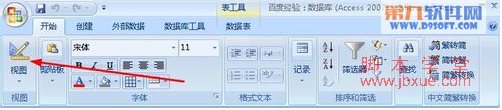
2、在弹出的下拉菜单中,找到设计视图。
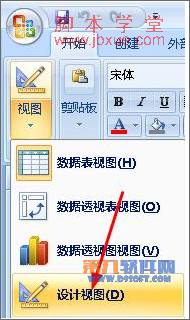
3、打开了设计视图面板,在设计视图中,给毕业院校添加一个有效性规则,点击一下毕业院校的字段,这样就能选中它。
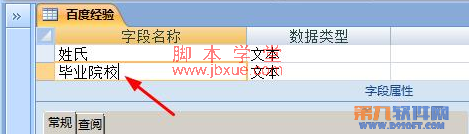
4、接着点击查询选项,如红色箭头所示。

5、在有效性规则这一栏,输入 in("北大","清华","首都师范"),这句代码的意思就是,这个字段的数据必须是 北大、清华、首都师范这三个大学,其他数据都不能录入。
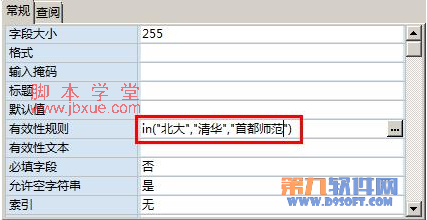
6、点击保存按钮。
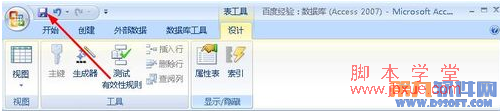
7、弹出一个警告消息,因为数据表中已经有了数据,但是这些数据不符合现在刚刚设立的有效性规则。
我们点击 是,这样就就开始用新的规则来测试数据了。

8、等待几分钟,弹出了一个新的警告信息,点击是,意思是继续用这个规则来约束数据,这样原来的数据就被删除了。

9、点击菜单栏上面的数据表视图,这样就返回到了数据表视图。

10、原有的数据已删除了那些不符合有效性规则的数据。
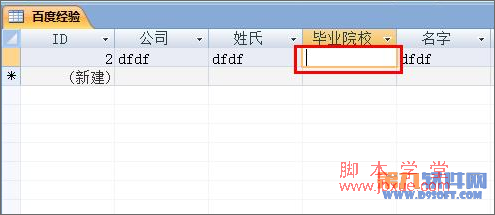
11、我们尝试输入“河大”这两个字。
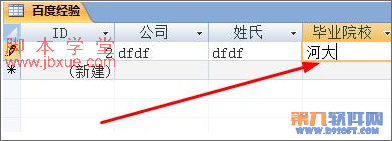
12、提示消息说不符合有效性规则,这样表就只能输入符合有效性规则色数据了。
